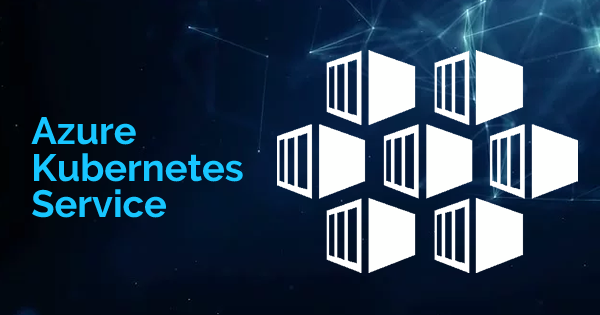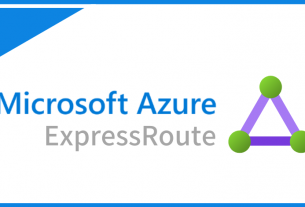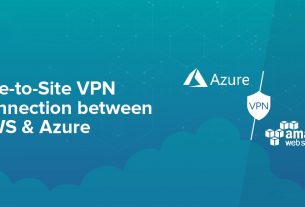En este taller, os proponemos practicar la implementación de un clúster de Azure Kubernetes Service, configurar sus componentes y conectarse a él mediante comandos kubectl. Nos centraremos en la implementación del propio clúster de AKS, y no tanto en la carga de trabajo específica.
En este otro post, dejamos las consideraciones de diseño de la arquitectura de infraestructura y red para AKS.
Hitos del taller:
- Creación un clúster de Azure Kubernetes Service.
- Configure los componentes de Azure Kubernetes Service.
- Prueba de conectividad al clúster.
- Supervisión del cluster.
Creación un clúster de Azure Kubernetes Service.
El Azure Kubernetes Service (AKS) facilita la implementación de un clúster de Kubernetes gestionado en Azure, al asumir la carga operativa. Como servicio de Kubernetes alojado, Azure se encarga de tareas esenciales como la monitorización y el mantenimiento. Al establecer un clúster de AKS, se configura automáticamente un plano de control, ofrecido sin costo como un recurso gestionado por Azure y oculto al usuario.
Los nodos de AKS operan en Máquinas Virtuales de Azure (VMs). Estos nodos permiten conectar almacenamiento a nodos y pods, actualizar componentes del clúster y utilizar GPUs. AKS soporta clústeres de Kubernetes con múltiples grupos de nodos, lo que permite la utilización de sistemas operativos variados y contenedores de Windows Server.
Al implementar un clúster de AKS, se especifica el número y el tamaño de los nodos, y AKS implementa y configura el plano de control y los nodos de Kubernetes.
Nota: para completar este artículo, se necesita una suscripción de Azure.
- Inicie sesión en Azure Portal en https://portal.azure.com.
- En el menú de Azure Portal o en la página principal, seleccione Crear un recurso.
- En la sección Categorías, seleccione Contenedores y, a continuación, seleccione Azure Kubernetes Service (AKS).
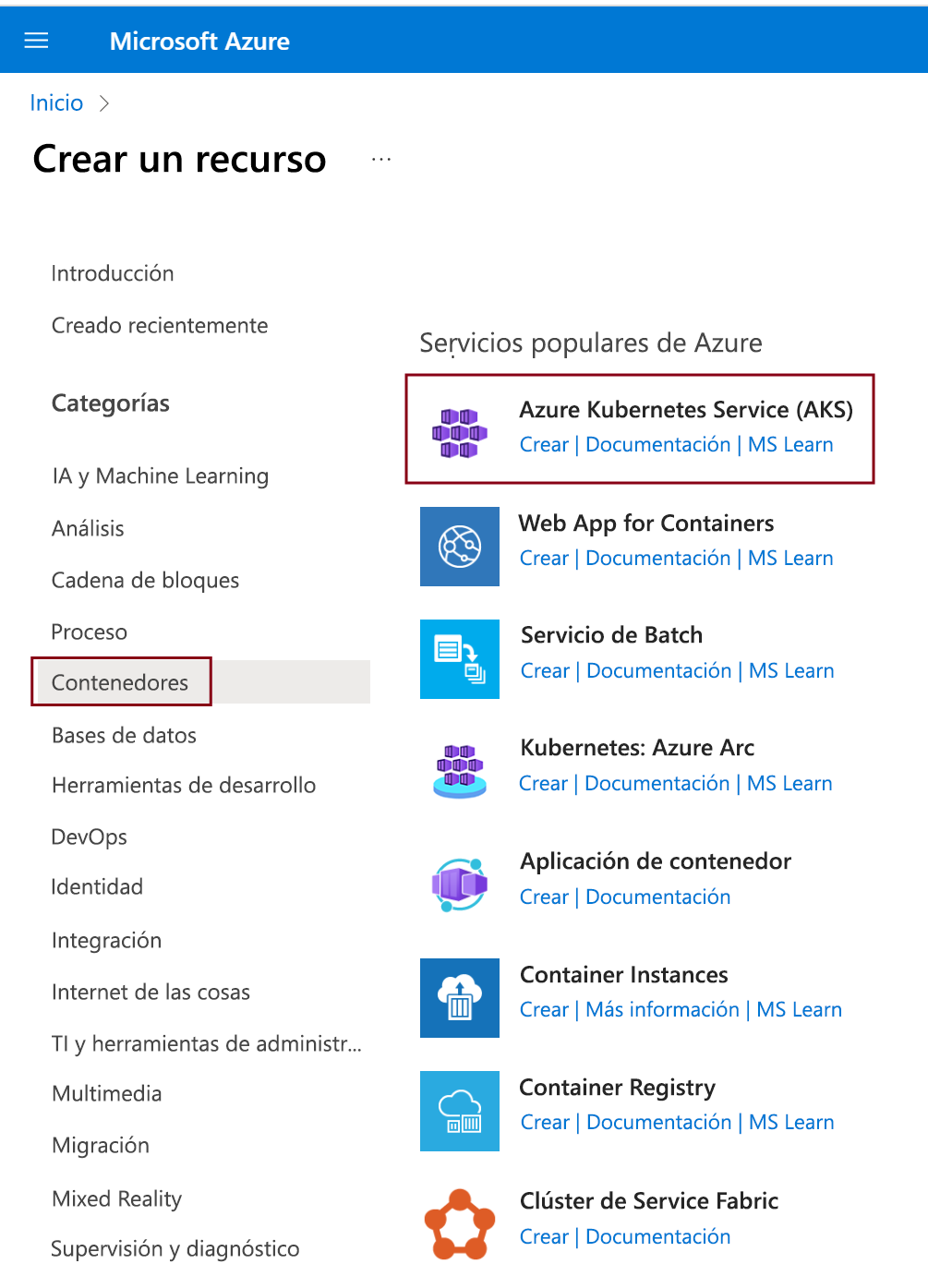
- En la página Datos básicos, configure las siguientes opciones:
- Detalles del proyecto:
- Seleccione una suscripción de Azure.
- Cree un Grupo de recursos de Azure, como myResourceGroup. Aunque puede seleccionar un grupo de recursos existente, con fines de prueba o evaluación, se recomienda crear un grupo de recursos para hospedar temporalmente estos recursos y evitar que afecte a las cargas de trabajo de producción o desarrollo.
- Detalles del clúster:
- Asegúrese de que el valor de Configuración preestablecida es Estándar.
- Escriba un nombre para el clúster de Kubernetes, como NewCluster.
- Seleccione una Región para el clúster de AKS y deje el valor predeterminado seleccionado para Versión de Kubernetes.
- Detalles del grupo de nodos principal:
- Asegúrese de que el tamaño del nodo sea Estándar D2s_v3.
- Asegúrese de que el método de escalado esté establecido en Manual.
- Establezca el número de nodos en 1.
Seleccione Siguiente: Grupos de nodos.
En la página Grupos de nodos, seleccione Habilitar nodos virtuales.
Seleccione Siguiente: Redes. En la página Redes, seleccione o cree una red virtual.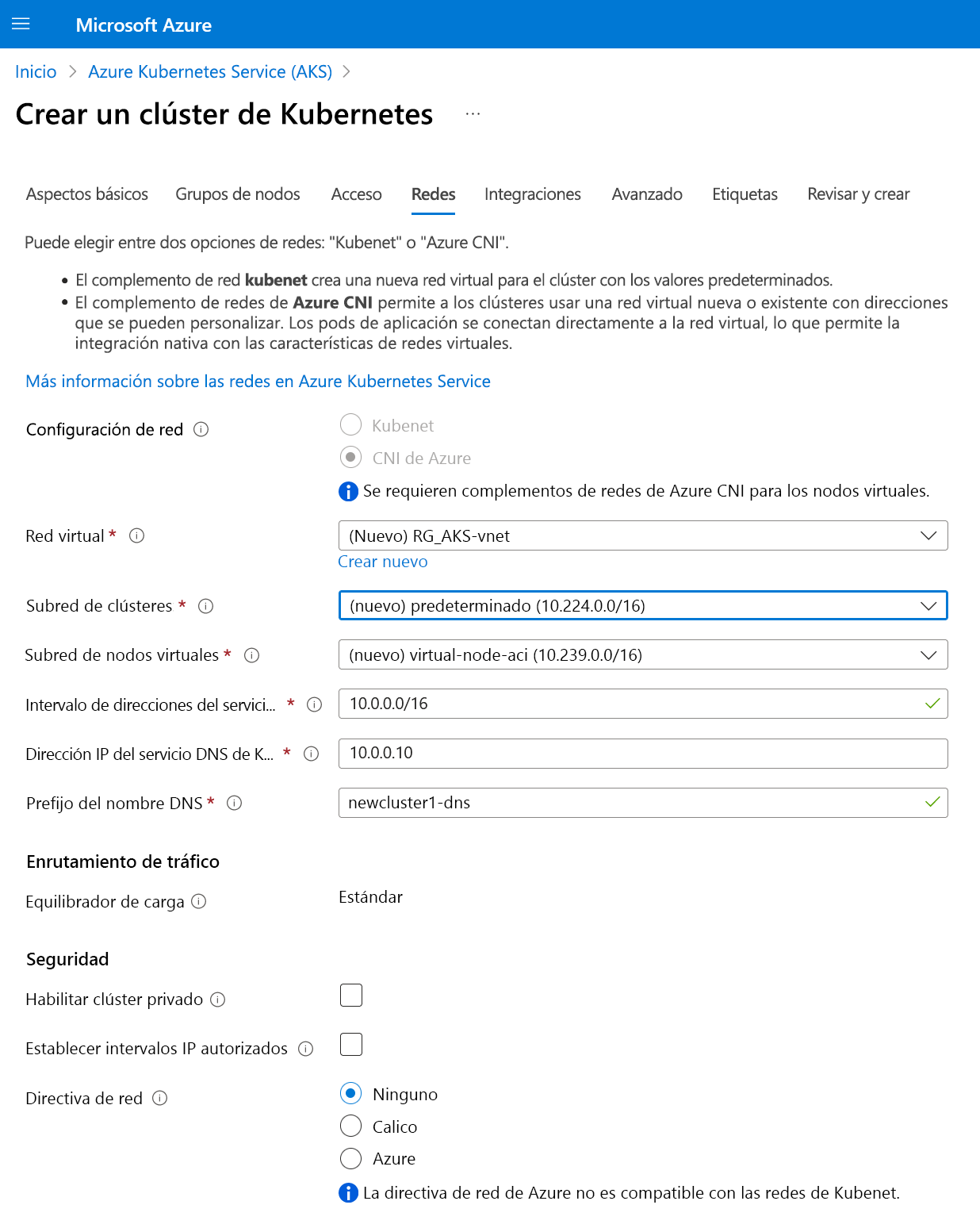
Seleccione Siguiente: Opciones avanzadas. Acepte los valores predeterminados y seleccione Revisar y crear.
Si se supera la validación, puede continuar con la creación del clúster de AKS seleccionando Crear. Si se produce un error en la validación, indica qué configuración debe modificarse.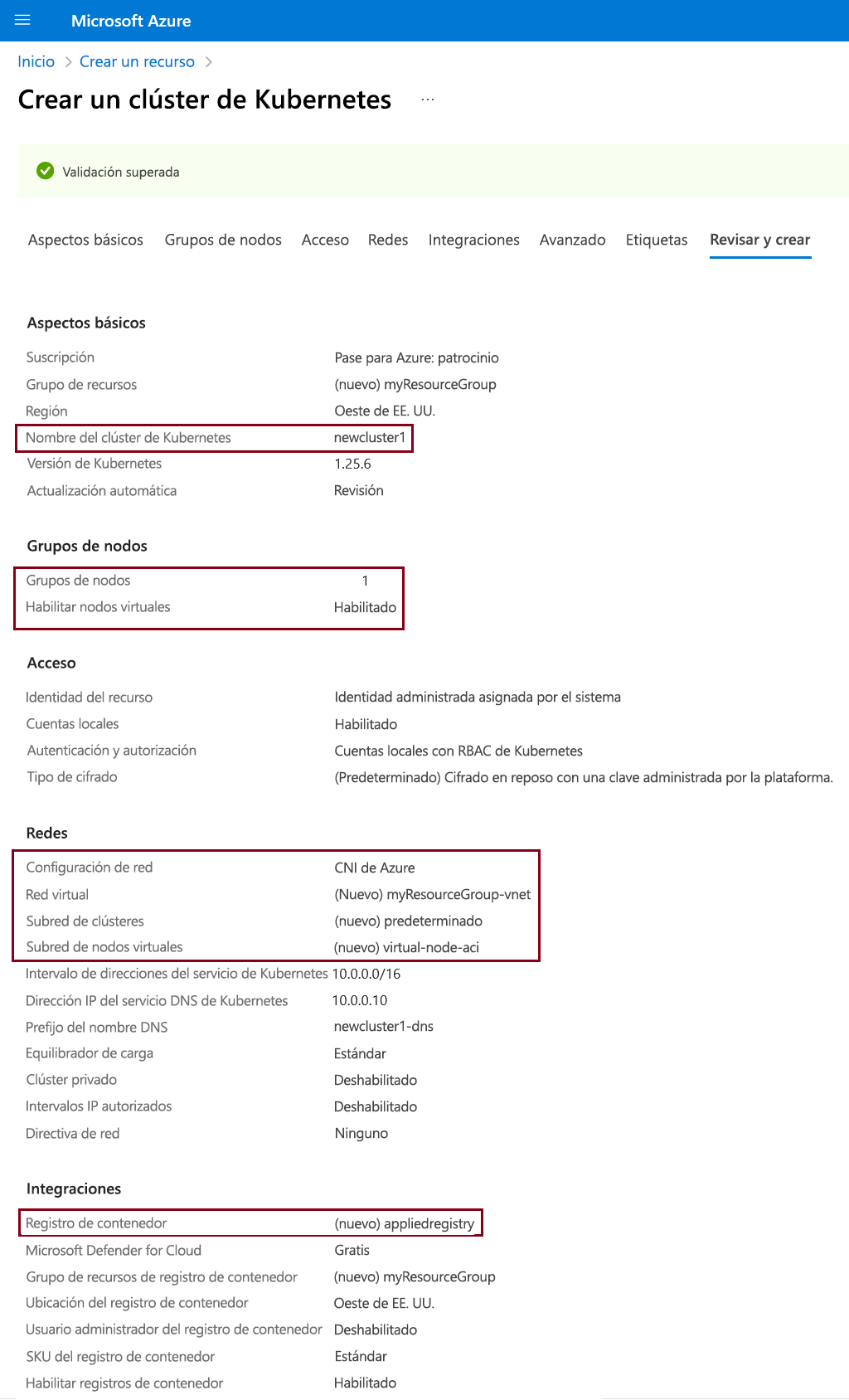
El clúster de AKS tarda unos minutos en crearse. Una vez finalizada la implementación, vaya al recurso.
Para conectarse al clúster, seleccione Conectar.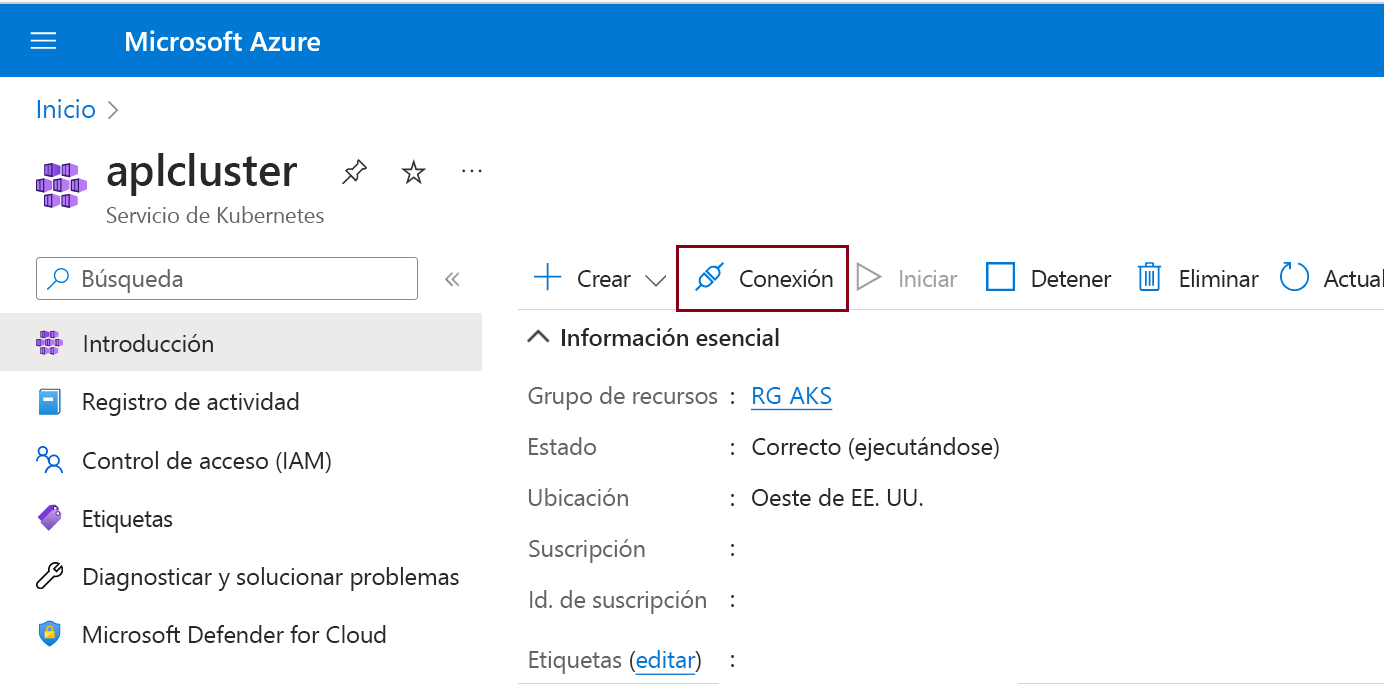
En la pestaña Cloud Shell, seleccione Abrir Cloud Shell.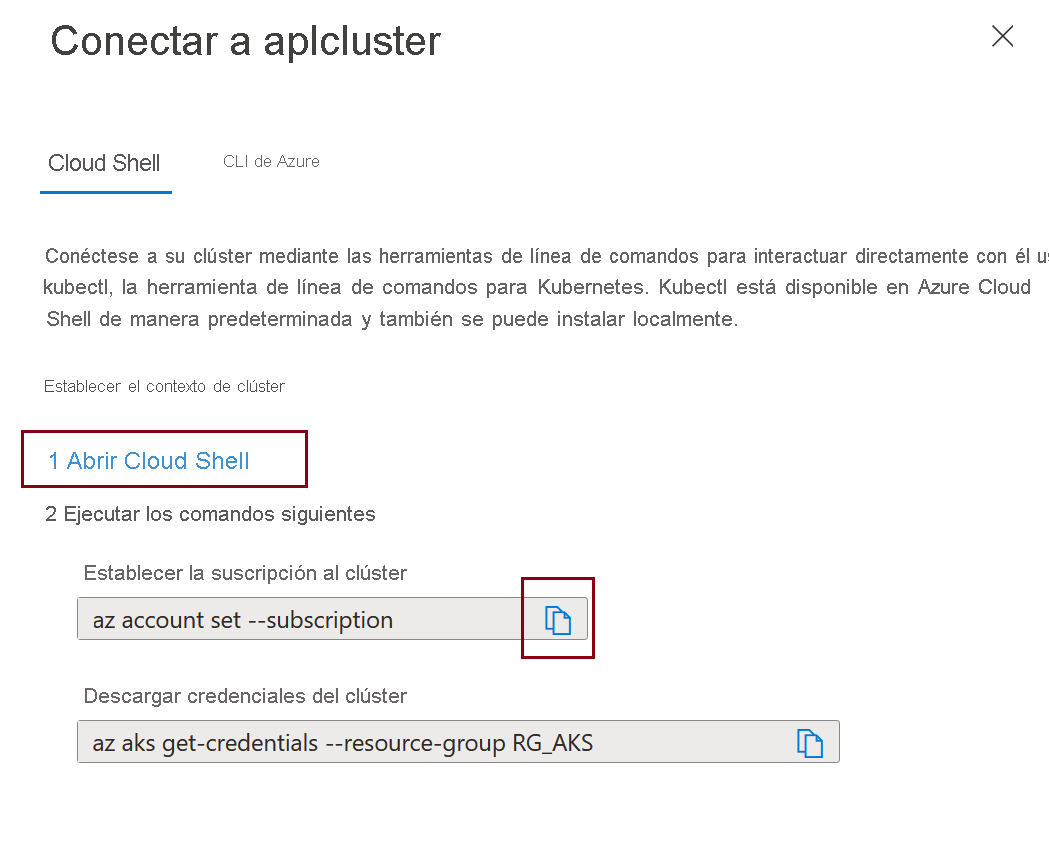 Experimente con los comandos kubectl de ejemplo. Puede usar el comando
Experimente con los comandos kubectl de ejemplo. Puede usar el comando kubectl get deployments --all-namespaces=true para enumerar todas las implementaciones de todos los espacios de nombres.
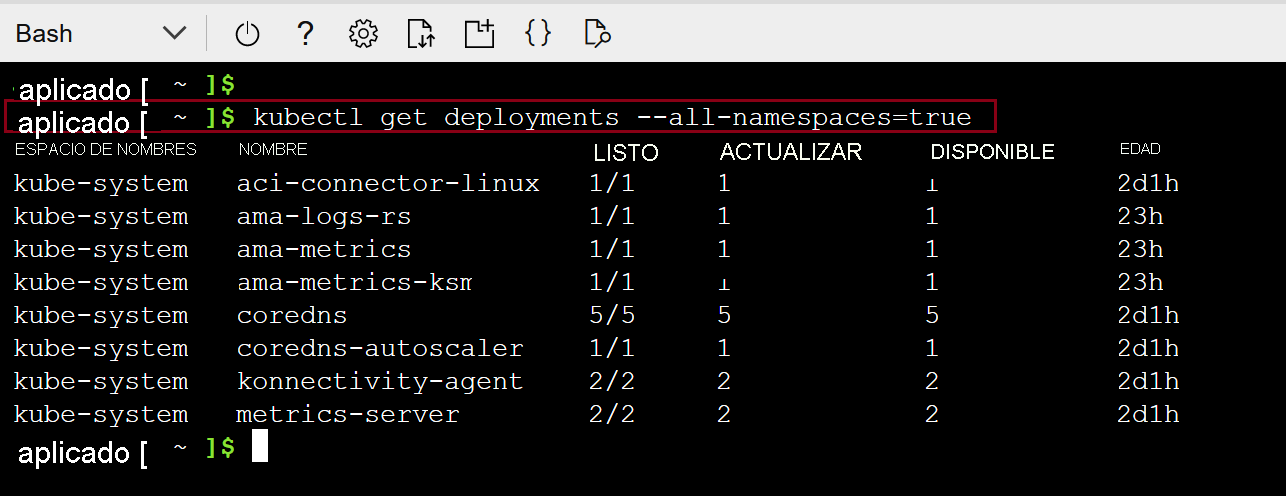
Os animamos a compartir con nosotros vuestras opiniones en X: @mundoazure